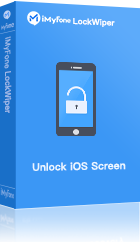三步即可完成重置 Apple ID 密碼。有效移除舊的 Apple ID,Face ID,在家就能移除各種 iPhone 螢幕密碼鎖。支援最新的 iPhone 17/16/15/14 和 iOS 26/18 系統。
也許你的iPhone或iPad用了很長時間,所以你想重置,把它給別人,然後買個新的裝置。也許你在精打細算,最後買了一部二手iPhone或iPad,但它仍然保存著之前用戶的數據。所以當你嘗試重置iPhone或iPad時,你可能會意識到你沒有蘋果ID密碼或是忘記Apple ID密碼,這可能會讓你無法重置你的iPhone或iPad。如果想了解如何在忘記Apple ID 密碼的手機回復出廠狀態,趕快往下看吧。

有沒有可能在沒有Apple ID的情況下重置iPhone/iPad ?
在我們說明是否可以重置iPhone之前,我們首先要定義Apple ID是什麼。 Apple ID是Apple 用在iPhone,iPad,iPod或Mac計算機上進行身份驗證或登入的服務。
Apple ID的本質是保護儲存在iCloud中的訊息的隱私。因此,在iPhone上使用iCloud,電子郵件或iTunes之前,必須創建一個Apple ID和密碼來保護這些帳戶以及訊息。
所以答案是:有! 但是,如果你的iOS裝置未啟用"尋找我的iPhone"功能,則可以無需Apple ID輕鬆重置iPhone,iPad或iPod touch;如果啟用了"尋找我的iPhone",則需要使用正確的工具。
忘記Apple ID怎麼重置iPhone
有很多方法可以在沒有Apple ID密碼的情況下重置iPhone,但本文主要介紹3種最簡單、最有效的方法,讓你在沒有Apple ID密碼的情況下解鎖iPhone。下麵討論3種方法如何在沒有Apple ID密碼的情況下出廠重置iPhone:
方法一:無需Apple ID密碼通過重置工具重置iPhone
- 推薦:





- 安全性:





- 相容性:




- 易用性:





在沒有Apple ID或密碼的情況下,如何找到正確的工具來重置/清除你的iPhone,總是一個巨大的挑戰。然而,當你遇到正確的工具,比如iMyFone LockWiper Apple ID移除工具,讓你的手機完全解鎖的成就帶來的喜悅將抹去你經歷的壓力記憶。使用iMyFone LockWiper,你可以在沒有Apple ID的情況下重置你的iPhone17/16/15,甚至可以在沒有密碼的情況下刪除之前的帳戶,而這只需要幾分鐘。
LockWiper的功能特性 - 在沒有Apple ID的情況下重置iPhone
- 無需Apple ID重置/清除iPhone或iPad,無論"尋找我的iPhone"是打開或關閉。
- 在重置時,從iPhone上刪除Apple ID和 iCloud 帳戶的任何痕跡。
- 重置後,你可以設定你的裝置,下載任何應用程式,並添加一個新的iCloud帳戶。
- 可以從你的iPhone輕鬆移除別人的Apple ID,防止被追蹤或鎖定。
- 支援重置iPhone 6/7/8/X/XS/XR系列,甚至最新的iPhone 17/16/15系列。
如何通過LockWiper無需Apple ID重置/清除iPhone
你是否忘記了Apple ID和密碼,或者買了一部舊的iPhone,裏面有前用戶的數據和iCloud帳戶?按照以下的步驟完全重置iPhone/iPad。
步驟 1: 啟動電腦上的軟體,選擇解鎖Apple ID模式,將iPhone或iPad連接到電腦上。
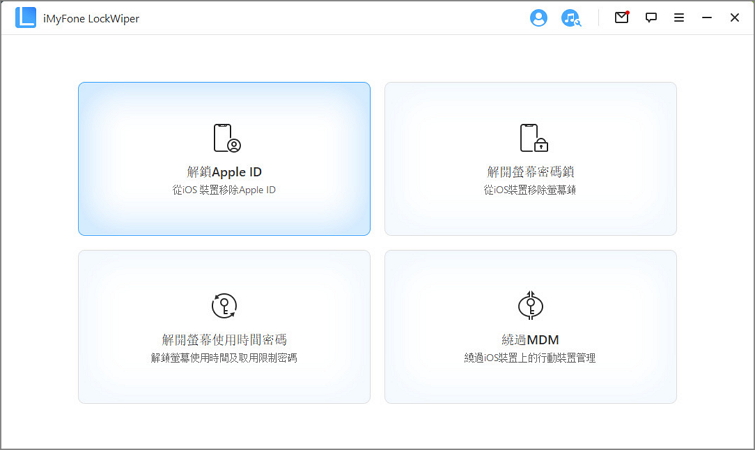
步驟 2: 解鎖你的手機,點擊開始解鎖來移除Apple ID和iCloud鎖。

- 情況1、如果FMI在iPhone或iPad上被禁用,那麼我們的程式將自動刪除Apple ID。
- 情況2、如果在iPhone或iPad上啟用了FMI,那麼你需要通過點擊"設定>一般>重置所有設定"來重置你的設定。
步驟 3: 一旦流程完成,Apple ID將不再在裝置中。
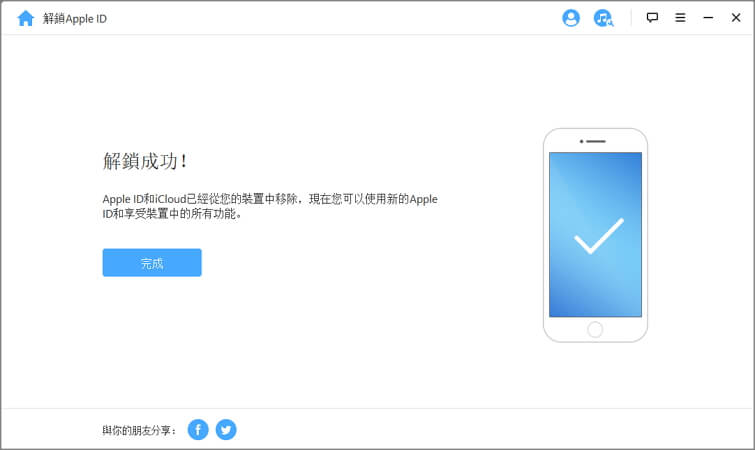
由於Apple ID和iCloud帳戶也將被移除,你可以用另一個ID設定你的裝置,甚至創建一個新的蘋果ID。與其他方法不同,你不會被卡在iCloud啟動鎖屏上。
此處特地為你呈上熱騰騰的影片教學,希望能夠幫助你更直覺解決無需 Apple ID 重置 iPhone。
方法二:通過設定無需Apple ID重置iPhone
推薦:



安全性:




相容性:


易用性:




在設定應用程式中可以在沒有Apple ID密碼的情況下重置iPhone。這種方法沒有什麼限制,比如必須禁用"尋找我的iPhone",如果說有限制的話,那就是你必須知道密碼。
下麵是在沒有Apple ID的情況下重置iPhone的步驟:
步驟 1: 啟動設定應用程式。
步驟 2: 點擊"重置>清除所有內容和設定"。
步驟 3: 提示輸入密碼,點擊"清除iPhone"。
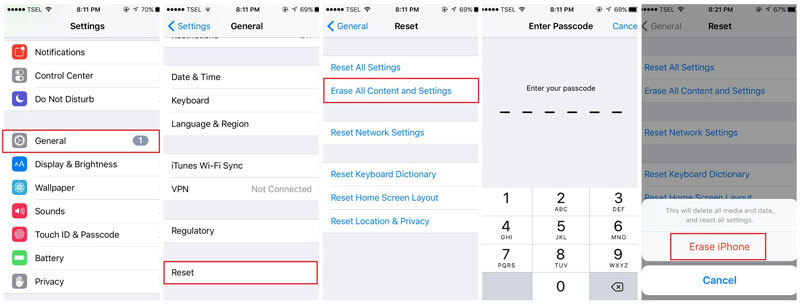
注意: 此方法要求你知道iPhone密碼和尋找我的iPhone狀態禁用。
方法三:通過iTunes無需Apple ID重置iPhone
推薦:


安全性:




相容性:



易用性:


如果Find My iPhone在裝置中沒有啟用(即禁用),iTunes方法是有效的。請使用最新版本的iTunes或者將你的iTunes更新到最新版本,以避免在過程中出現錯誤。
如何通過iTunes無需Apple ID重置iPhone
步驟 1: 在Windows或Mac電腦上啟動iTunes。
步驟 2: 用原來的蘋果USB數據線把你的iPhone或iPad連接到你的電腦上。
步驟 3: 如果被要求提供你的裝置密碼或信任這臺電腦,請對應回復。
步驟 4: 當你的裝置出現在iTunes上時,選擇它,然後點擊"回復iPhone…"。
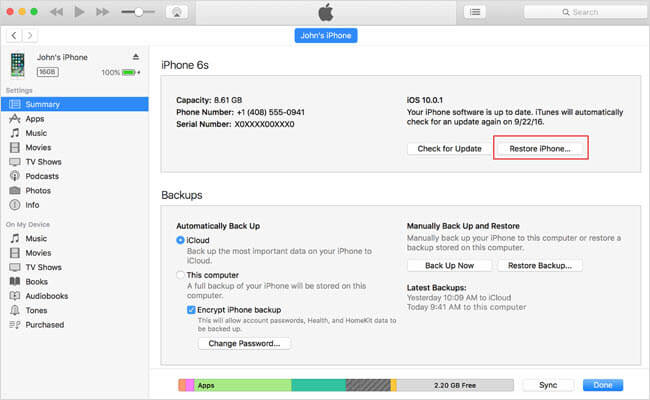
步驟 5: 再次點擊"回復"確認請求,電腦將重置你的iPhone或iPad,並在裝置上安裝最新的iOS。
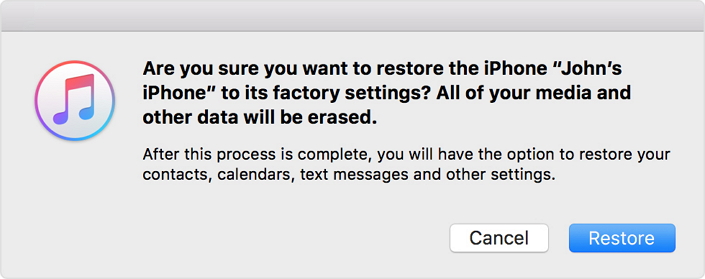
步驟 6: 一旦這個過程完成,你的iOS裝置將重新啟動。
注意: 使用iTunes在沒有Apple ID的情況下重新設定iPhone的方法只有在"尋找我的iPhone"被禁用時才有用。
你不得不知的其他用戶常見問題
# 1。如何在iPhone上刪除別人的Apple ID?
如果你不知道Apple ID密碼,你可以使用第三方工具,如iMyFone LockWiper 來刪除你iPhone上以前的Apple ID。
# 2。沒有Apple ID你能使用iPhone嗎?
是的,你可以在沒有Apple ID的情況下設定你的iPhone,前提是你知道手機的密碼,否則多次錯誤輸入密碼會造成iPhone安全鎖定模式出現。
# 3。如何在沒有密碼的情況下擦除iPhone?
你可以使用iTunes或硬重置方法,但使用第三方工具如iMyFone LockWiper是最有效的方法。
# 4。如何將 iPhone與Apple ID斷開連接?
你可以通過設定應用或iCloud輕鬆解鎖你的iPhone。
# 5。如何為新用戶重置iPhone?
你可以參考我們在這篇博客中討論的重置iPhone的方法和解決方案。
可能需要的提示:回復Apple ID或重置Apple ID密碼
1. 如何重置Apple ID密碼
如果你忘記了Apple ID,那麼你將無法使用許多基本的Apple服務和應用。但是,你可以通過多種方法來回復你的Apple ID,所以你不需要在沒有Apple ID的情況下重置iPhone。你可以嘗試通過以下方法回復你的Apple ID。
A. 在裝置上尋找Apple ID
在iCloud中檢查你的Apple ID: 進入設定,然後點擊[你的名字]。如果你使用的是iOS 10.2或更早的版本,去設定,然後點擊iCloud。
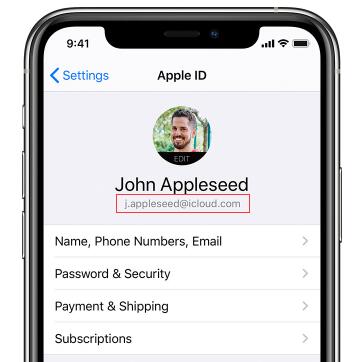
在iTunes和應用程式商店設定中檢查你的Apple ID: 進入設定,點擊[你的名字],然後是iTunes和應用程式商店。如果你使用的是iOS 10.2或更早的版本,去設定,然後是iTunes和應用商店。
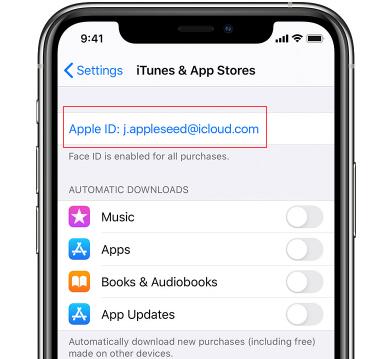
如果你已經註冊了你的蘋果帳號,那麼你就可以立即在手機上找到它。
B. 通過網頁找到Apple ID
步驟 1. 在你的裝置上,在任何流覽器上找到"尋找Apple ID"頁面。然後點擊"忘記Apple ID或密碼?"。
步驟 2.在下一頁,點擊"尋找"。
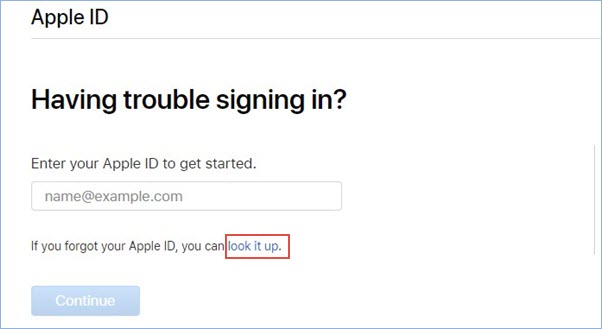
步驟 3. 你將找到一個必須完成才能繼續的表單。填寫你的姓名和電子郵件地址。然後點擊繼續按鈕。
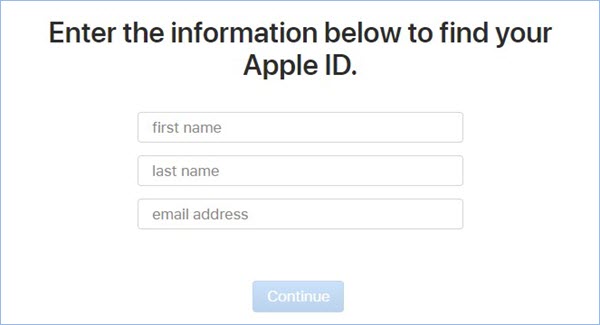
它會在下一個網頁中顯示Apple ID:
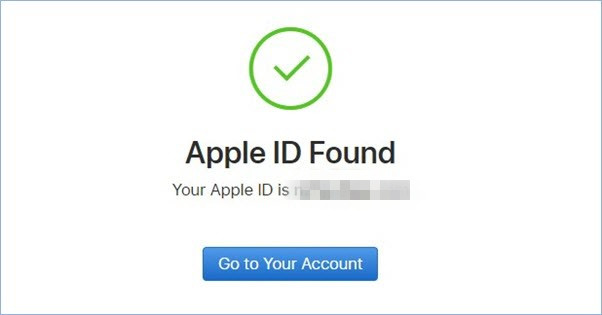
你可以點擊這裏瞭解更多關於 如何回復你的Apple ID的細節。
2. 如何重置Apple ID密碼
重置Apple ID的指南取決於你在設定帳戶時選擇的安全類型。你可能被要求驗證你的電話號碼,使用兩步驗證、雙因素認證或回答安全問題。
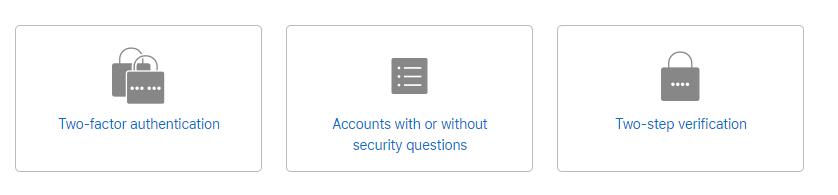
A. 兩步驗證
如果你的Apple ID通過兩步驗證受到保護,那麼你可以使用啟用保護時提供的恢復密鑰。
B. 雙因素認證
如果你的Apple ID帳戶啟用了雙因素認證,則可以使用任何受信任的裝置重置Apple ID密碼。
C. 安全問題
如果你已經為你的帳戶設定了安全問題,那麼你可以收到一封電子郵件來修改Apple ID密碼。
你可以點擊這裏瞭解更多關於 如何重置你的Apple ID密碼的細節。當然,您也可以選擇新增一個Apple ID。
即使你沒有Apple ID密碼,也可以重置、清除或擦除你的iPhone。你可以使用的唯一沒有任何限制的選項是 iMyFone LockWiper。如果你擔心LockWiper可能解決不了你的問題,你可以使用它的試用版來確認它是否支援解決這個問題。如果您遇到連接apple id伺服器時發生錯誤這類問題,也完全不用擔心。